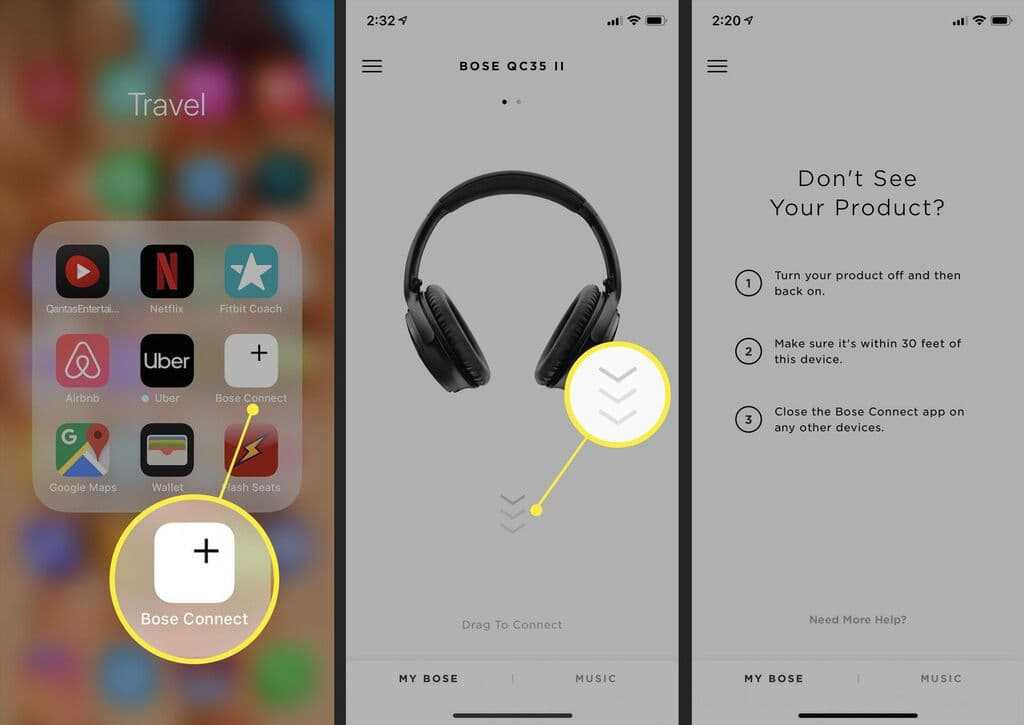Алиса голосовой помощник запустить приложение
Как включить Алису голосом на Андроиде
Самый быстрый способ запускать Алису на Android – это использовать виджет, который включён в приложение «Яндекс», об этом мы писали в статье Помощник Яндекс Алиса на Android. Также можно попробовать установить Яндекс Лаунчер. Многие ищут способ запускать Алису голосом на заблокированном экране, не заходя в приложение Яндекс, – так же, как они запускают Google Ассистент на Андроид устройствах командой «Ok Google».
У ассистента Алиса постоянно появляются новые команды. Мы сделали мобильное приложение с командами для Алисы, которое регулярно обновляем. Установив это приложение, у вас всегда будет под рукой самый актуальный список команд. Приложение доступно для Android и iOS:
Команды для Алиса
Платформа: Android
Цена: Бесплатно
Команды для Алиса
Платформа: iOS
Цена: Бесплатно
Компания Google на данный момент не предоставляет пользователям андроида возможность полноценно заменить Google Ассистент на другой голосовой помощник, такой возможности в Android нет и, возможно, никогда не будет. Яндекс Телефон – это единственный андроид-смартфон, в котором Алиса является основным голосовым помощником.
Содержание
- Голосовая активация Алисы
- Запускаем Алису через Google Ассистент
- Список команд для Яндекс Алисы
Cуществует обходной путь, благодаря которому вы всё-таки сможете запустить Алису только голосом с любого экрана, не используя рук, и даже на заблокированном телефоне. Эта хитрость работает благодаря возможности запускать приложения голосом через Google Assistant и функции Voice Match, доступной на Android 5 и выше.
Запускать Алису через Google Assistant не так удобно, как говорить «Алиса, …» умной колонке Яндекс Станция Лайт. Но способ работает, как вы можете убедиться, посмотрев видео:
Скачайте «Яндекс» и включите голосовую активацию
На данный момент у Алисы нет своего отдельного приложения. Компания Яндекс встроила Алису в приложение под одноимённым названием «Яндекс» на платформах Android и iOS.
Скачать Яндекс с Алисой можно по этой ссылке:
Яндекс с Алисой
Платформа: Android
Цена: Бесплатно
Убедитесь, что в приложении Яндекс на вашем Android-устройстве включена голосовая активация Алисы (после установки она включена по умолчанию).
Как запустить Алису через Google Ассистент
Для начала вам необходимо установить Google Ассистент и активировать функцию Voice Match. К сожалению, функция Voice Match не работает на некоторых андроидах, например на телефонах Xiaomi (из-за особенностей оболочки MIUI).
К сожалению, функция Voice Match не работает на некоторых андроидах, например на телефонах Xiaomi (из-за особенностей оболочки MIUI).
- После того, как вы установили Google Ассистент и настроили функцию Voice Match, заблокируйте телефон. Скажите «Окей, Гугл». Телефон разблокируется и запустится Google Assistant в режиме ожидания голосовой команды.
- Скажите «Открой Яндекс» или «Открой приложение Яндекс».
- Откроется приложение «Яндекс» (в него встроена Алиса). Скажите «Слушай, Алиса» или «Привет, Алиса».
- Активируется голосовой помощник Алиса.
- Наконец, теперь вы можете её что-нибудь спросить, например «расскажи новости технологий».
Конечно, описанный способ активации Алисы на заблокированном экране не так удобен как у Гугл Ассистента – вам приходится называть 3 голосовых команды вместо одной. Но, судя по политике компании Google, другие способы запускать Алису голосом у нас появятся не скоро. Летом 2021-го года в продажу поступила умная колонка Яндекс Станция Лайт со встроенной Алисой – вот там голосовой помощник от Яндекса работает в режиме «Всегда слушать» по умолчанию.
Мы сделали справочное приложение по командам российского помощника, которое регулярно обновляем. Установив это приложение, у вас всегда будет самый актуальный список команд:
Команды для Алиса
Платформа: iOS
Цена: Бесплатно
Команды для Алиса
Платформа: Android
Цена: Бесплатно
Если у вас есть вопросы, оставляйте их в комментариях. Подпишитесь на YouTube канал и Telegram канал, чтобы быть в курсе новостей об умном доме и голосовых помощниках.
Команды для Алисы Все возможности помощника от Яндекс УстановитьX
Поделиться в соц. сетях
Похожие статьи
Как включить Алису на телефоне и сделать ее голосовым помощником по умолчанию
Наверное, никто не будет спорить с тем, что Алиса — лучший голосовой помощник на русском языке. Она идеально распознает речь, выполняет базовые действия, а также ведет с пользователем вполне живой диалог. О плюсах Яндекс Алисы можно рассказывать бесконечно, но сегодня я бы хотел затронуть практическую сторону вопроса. Это действительно хороший голосовой ассистент, но как его включить? Если вы задаетесь таким же вопросом, то попали по адресу. Давайте разбираться, как включить Алису на Андроиде, и можно ли ее сделать основным помощником вместо Google Assistant.
Она идеально распознает речь, выполняет базовые действия, а также ведет с пользователем вполне живой диалог. О плюсах Яндекс Алисы можно рассказывать бесконечно, но сегодня я бы хотел затронуть практическую сторону вопроса. Это действительно хороший голосовой ассистент, но как его включить? Если вы задаетесь таким же вопросом, то попали по адресу. Давайте разбираться, как включить Алису на Андроиде, и можно ли ее сделать основным помощником вместо Google Assistant.
Разберем все моменты, касающиеся работы Алисы на телефоне
Содержание
- 1 Как установить Алису на телефон
- 2 Как включить Алису на телефоне
- 2.1 Голосовая активация Алисы
- 3 Как сделать Алису по умолчанию
- 4 Почему не работает Алиса
Как установить Алису на телефон
Голосовой помощник Алиса не имеет собственного приложения, но является встроенным компонентом нескольких программ Яндекса. В их числе:
В их числе:
- Яндекс — с Алисой;
- Яндекс Старт;
- Яндекс Браузер.
Есть еще одна программа, но о ней я хочу поговорить позже, так как она принципиально отличается от упомянутых выше приложений, которые, по сути, являются браузерами с кнопкой быстрого вызова голосового ассистента.
⚡ Подпишись на Androidinsider в Дзене, где мы публикуем эксклюзивные материалы
Если вы хотите быть с Алисой ближе, то при желании можете разместить на рабочем столе Андроид виджет для ее быстрого вызова. После установки одного из предложенных приложений задержите палец на свободной области главного экрана, откройте вкладку «Виджеты» и выберете понравившийся вариант.
Такой виджет я встретил только в приложении Яндекс Старт
Также вы можете поговорить с Алисой без скачивания дополнительных программ. Для этого нужно открыть сайт ya.ru в любом браузере, установленном на вашем смартфоне. В правом нижнем углу вы увидите такой же значок вызова голосового ассистента, какой я разместил на рабочем столе своего смартфона.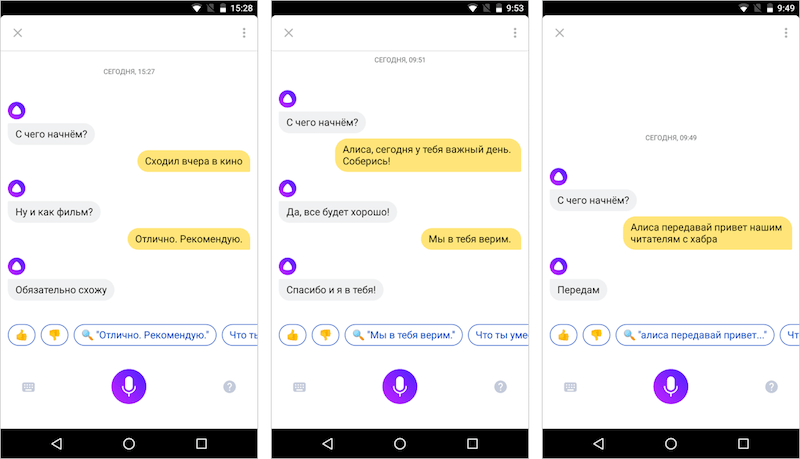
Как включить Алису на телефоне
Чтобы включить Алису на телефоне Андроид, нужно нажать фиолетовую кнопку вызова ассистента. Она, напомню, может отображаться в интерфейсе одного из приложений Яндекса, располагаться в виде виджета на рабочем столе или же быть доступной на сайте ya.ru в любом браузере. Нажав на нее, вам останется произнести запрос и начать общаться с Алисой.
По умолчанию Алиса включается через приложение или виджет
Обратите внимание, что голосовой помощник слушает вас только в тот момент, когда пульсирует фиолетовый кружок. Если он находится в статике, ассистент не услышит запрос, и придется снова нажимать на кнопку вызова.
❗ Поделись своим мнением или задай вопрос в нашем телеграм-чате
Голосовая активация Алисы
Теперь несколько слов о том, как включить Алису на телефоне голосом. Такой способ вызова виртуального помощника намного удобнее, чем нажатие кнопки. Особенно, если телефон лежит поодаль от вас. Включить активацию Алисы голосом на Андроид можно при помощи следующей инструкции:
Особенно, если телефон лежит поодаль от вас. Включить активацию Алисы голосом на Андроид можно при помощи следующей инструкции:
- Запустите одно из приложений Яндекса.
- Откройте его настройки.
- Перейдите в раздел «Голосовая активация».
- Включите функцию и не забудьте выбрать фразу для вызова.
Голосовая активация работает только внутри приложения
Помощник будет откликаться на слово «Алиса» или «Яндекс», но распознает его только внутри приложения. То есть при нахождении на рабочем столе или в любой другой программе (например, YouTube) голосовой ассистент вас не услышит. Во всяком случае до тех пор, пока вы не сделаете его основным.
🔥 Загляни в телеграм-канал Сундук Али-Бабы, где мы собрали лучшие товары с АлиЭкспресс
Как сделать Алису по умолчанию
Операционная система Android — проект компании Google, которая внедряет в ОС собственные сервисы. Один из них — Google Assistant. Он является альтернативой Алисы и работает по умолчанию, а помощник Яндекса запускается только через фирменное приложение. Но вы можете заменить Гугл Ассистент на Алису, выполнив несколько простых шагов:
Он является альтернативой Алисы и работает по умолчанию, а помощник Яндекса запускается только через фирменное приложение. Но вы можете заменить Гугл Ассистент на Алису, выполнив несколько простых шагов:
- Откройте настройки телефона.
- Перейдите в раздел «Приложения», а затем — «Приложения по умолчанию» (этот пункт может скрываться в контекстном меню, вызываемом нажатием на три точки).
- Откройте вкладку «Голосовой помощник» и выберите Яндекс.
Алиса станет основным помощником только в нескольких сценариях
Что это даст? У вас появится возможность быстрого вызова Алисы, но предварительно на телефоне должна быть активирована соответствующая опция. Она скрывается в разделе «Функции кнопок» настроек вашего телефона.
Без этой функции быстрый запуск не сработает
При использовании управления кнопками Андроид можно включить запуск Алисы через «Питание» + «Домой» или другой комбинацией. А на жестовом управлении доступен вызов ассистента удержанием кнопки питания в течение 0,5 с. Не обращайте внимания на то, что пункты меню содержат в своем названии Google Assistant. Мы сделали Алису основным помощником, а потому запускаться будет именно голосовой ассистент Яндекса.
А на жестовом управлении доступен вызов ассистента удержанием кнопки питания в течение 0,5 с. Не обращайте внимания на то, что пункты меню содержат в своем названии Google Assistant. Мы сделали Алису основным помощником, а потому запускаться будет именно голосовой ассистент Яндекса.
⚡ Подпишись на Androidinsider в Пульс Mail.ru, чтобы получать новости из мира Андроид первым
Все это хорошо, но все равно не то. Вы ведь наверняка хотите запускать Алису голосом с главного экрана. Но для этого требуется установить специальное приложение — Яндекс Лончер. Оно заменит рабочий стол и сделает возможным голосовой вызов ассистента.
Запуск Алисы голосом через рабочий стол возможен только после установки Яндекс Лончера
Теперь, чтобы включить Алису голосом на телефоне, надо будет произнести фразу «Слушай, Алиса». Затем на экране появится интерфейс ассистента, и он сможет обработать ваш запрос. Но учтите: Алиса, как и любой другой помощник кроме Google, недоступен на заблокированном экране. Таковы ограничения Android.
Таковы ограничения Android.
Почему не работает Алиса
Я постарался разобрать все способы включения и настройки голосового ассистента Яндекса. Но в конце нужно обязательно рассказать о том, почему не работает Алиса. Как правило, эта проблема связана с тем, что вы не выдали приложению голосового помощника запрашиваемые разрешения, главное из которых — доступ к микрофону. Для устранения неполадок действуйте так:
- Откройте настройки смартфона.
- Перейдите в раздел «Приложения».
- Выберите программу, через которую вы пользуетесь Алисой.
- Откройте вкладку «Разрешения приложений».
- Убедитесь, что программе разрешен доступ к микрофону.
Без разрешения на доступ к микрофону голосовой ассистент вас не услышит
Также причиной возникновения проблемы может быть отсутствия подключения к интернету или банальный глюк приложения. Вторая неполадка устраняется путем переустановки программы или очисткой кэша. Ну и помните, что вызвать Алису голосом можно только внутри приложения Яндекса или при использовании Yandex Launcher.
Ну и помните, что вызвать Алису голосом можно только внутри приложения Яндекса или при использовании Yandex Launcher.
Разговор с Алисой
Основная задача Алисы - решать бытовые вопросы: искать информацию в интернете, находить места, включать музыку, планировать маршруты, показывать прогноз погоды, читать новости и многое другое. Но Алиса также может развлечь вас беседой на любую тему и рассказать вам истории и анекдоты.
- Начать разговор
- Завершить разговор
- Отправить видео в Яндекс.Модуль
- Алиса меня не слышит
- Алиса мне не отвечает
- Алиса не отвечает вслух
- Алиса не делает то, что я говорю, и подражает мне
- Навыки Алисы
Чтобы начать разговор с Алисой:
-
Откройте приложение Яндекс.
-
Нажмите или скажите «Слушай, Яндекс» или «Слушай, Алиса» (если вы настроили голосовую активацию).
Внимание.
 Алиса не слышит голосовые команды, если приложение Яндекс не запущено или работает в фоновом режиме.
Алиса не слышит голосовые команды, если приложение Яндекс не запущено или работает в фоновом режиме. -
Начните говорить или коснитесь значка клавиатуры, чтобы ввести команду.
Также можно использовать специальный виджет, который быстро запускает диалог с Алисой.
Посмотреть примеры запросов и команд для Алисы можно в Яндекс.Браузере.
Чтобы завершить разговор с Алисой, смахните панель Алисы вниз.
Примечание. Чат с Яндекс.Модулем доступен только на устройствах под управлением Android 6.0 и выше или iOS 9.0 и выше.
Если у вас есть Яндекс.Модуль, вы можете управлять им с помощью Алисы:
-
Откройте Яндекс.Мессенджер, нажав внизу главного экрана.
-
В списке выберите чат с Яндекс.Модулем.
-
Нажмите и произнесите команду. Вы можете задать Алисе вопрос или попросить ее включить музыку или видео: тогда на экране появится панель управления воспроизведением.

Для голосового разговора с Алисой предоставьте приложению Яндекс доступ к микрофону в настройках вашего устройства.
Чтобы отвечать на вопросы, Алисе необходим стабильный доступ в интернет. Проверьте подключение, перезапустите приложение Яндекс и повторите запрос. Если проблема не устранена, свяжитесь с нами, используя форму обратной связи.
Алиса отвечает вслух, только если вы обращаетесь к ней голосом. Если вы набираете текст вручную, Алиса также отвечает письменно.
Алиса имеет два основных режима:
-
Функциональный режим: поиск информации, открытие приложения, чтение текста, планирование маршрута и другие повседневные задачи.
-
«Нейросетевой чат-бот»: поддержка разговора на заданную тему.
Обычно Алиса переходит в режим «нейросетевой чат-бот» после команды «Поговорим». но иногда бывают исключения. Если вы обнаружите, что Алиса болтает вместо того, чтобы выполнять ваши команды, скажите «Хватить», «Закончить», «Вернис» или «Выти».
По мере роста навыков Алиса становится еще более полезной и интересной. Алиса уже умеет читать сказки, играть в словесные игры, предлагать рецепты и многое другое. Узнайте, что умеет ваш голосовой помощник, в каталоге навыков Алисы.
Не все навыки Алисы созданы в Яндексе. Если вы заметили, что голос помощника изменился, а ваши слова в чате отображаются на синем фоне вместо фиолетового, значит, вы запустили навык, созданный для Алисы сторонними разработчиками.
Если вам интересно создать навык самостоятельно, смотрите описание технологии Яндекс.Диалоги.
Вернуться к списку тем
Связаться со службой поддержки
Яндекс переносит Alice Voice Assistant на платформу Smart TV
Эрик Хэл Шварц
Российский технический поисковый гигант «Яндекс» добавил голосового помощника «Алиса» на свою платформу Smart TV. Алиса позволяет зрителям использовать голосовые команды для поиска и управления воспроизведением, продолжая усилия Яндекса по расширению доступности Алисы и продолжая недавний всплеск новых интеграций между голосовыми помощниками и умными телевизорами.
Алиса ТВ
Яндекс запустил платформу Smart TV в апреле, работая с девятью производителями телевизоров, чтобы внедрить свою поисковую систему и связанные с ней технологии в ряды российских и международных телевизионных брендов. С обновлением владельцы телевизоров смогут с помощью пульта дистанционного управления с микрофоном попросить Алису искать каналы и контент по названию на платформе Яндекс, а также в Кинопоиске и YouTube. Alice также превратит телевизор в умный дисплей с возможностью отвечать на вопросы, делиться заголовками новостей и управлять устройствами умного дома через подключение к телевизору.
Перенос Алисы на телевизоры дает Яндексу еще одну возможность конкурировать с конкурентами. В этом году Яндекс работает над тем, чтобы быстро расширить возможности Алисы, добавив возможность расплачиваться в ресторанах, делать ставки на спорт и стать искусствоведом. Недавно компания заключила партнерское соглашение с китайской технической фирмой Huawei для поддержки своего голосового помощника Celia в России с использованием платформы Alice. Яндекс надеется использовать все эти новые функции, чтобы превзойти голосового помощника Олега из Тинькофф Банка и ИИ Марусю из Mail.Ru, даже несмотря на то, что они выпускают новые умные колонки и иным образом стремятся захватить долю рынка Яндекса.
Яндекс надеется использовать все эти новые функции, чтобы превзойти голосового помощника Олега из Тинькофф Банка и ИИ Марусю из Mail.Ru, даже несмотря на то, что они выпускают новые умные колонки и иным образом стремятся захватить долю рынка Яндекса.
ТВ-время
Яндекс далеко не одинок в том, что дополнить умные телевизоры голосовым помощником — хороший ход. SFR во Франции и Vodafone в Испании стремятся расширить свою базу пользователей Smart TV с помощью нового оборудования. Обе компании по отдельности заключили партнерские отношения с разработчиком аппаратного обеспечения Devialet, чтобы за последние несколько недель выпустить новую умную колонку в своих странах. Умные колонки предназначены для работы независимо, а также для тесной интеграции со своими платформами Smart TV. А Foxtel, крупнейшая в Австралии служба подписки на телевидение, расширила свои собственные возможности Smart TV, добавив платформу голосового поиска TiVo. И Google, и Amazon также наращивают свои усилия в этой области, выпустив новую приставку Chromecast и новую Fire TV Stick Lite соответственно.